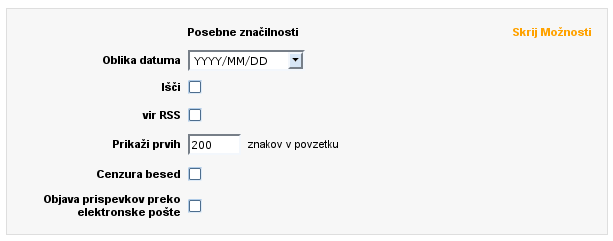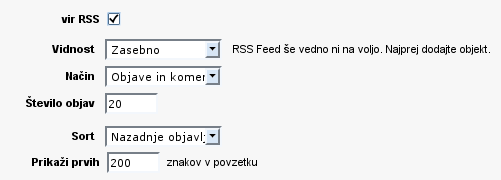Z elementom Foruma in Bloga lahko na vaši spletni strani ustvarite področja za diskusije. Vaši obiskovalci lahko sodelujejo v forumu, komentirajo vaše članke v blogu, ipd. Oba elementa lahko vstavite kamorkoli v vašo spletno stran, seveda pa je priporočljvo, da se za forum ali blog ustvari kar nova stran. Oba modula omogočata kompletno administracijo, torej ju lahko moderirate v sklopu spletne strani, na istem spletnem mestu. Omogočata namreč funkcije kot so, RSS feed-i, cenzuro besed, objavo prispevkov preko e-maila ali mobilnega telefona, možnost izpostavljanja bolj zanimivih ali najbolj ogledanih prispevkov, ipd.
Vsak Forum/Blog ima dve stopnji. Na prvi stopnji imamo prispevke, teme (Forum) ali članke (Blog) in na drugi stopnji imamo komentarje. Tako forum, kot tudi blog lahko vsebujeta neomejeno število prispevkov in vsak od teh prispevkov lahko vključuje še omejeno število komentarjev. Število komentarjev je lahko pripeto k vsakemu od prispevkov, tako da ga obiskovalci vidijo.
Dostopanje do Foruma ali Bloga je lahko tudi omejeno. Obiskovalcem lahko sodelovanje omejite samo na branje, na dodajanje komentarjev z obvezno predhodno odobritvijo in na dodajanje komentarjev brez predhodne odobritve moderatorja.
Določite lahko različno dostopanje tako do prispevkov, kot tudi do komentarjev, in sicer za dva tipa različnih uporabnikov: registriranih in anonimnih.
Forum/Blog lahko moderira lastnik spletne strani in/ali cel seznam moderatorjev. Moderatorji lahko odobravajo komentarje, premikajo in brišejo prispevke, poleg tega pa lahko tudi urejajo prispevke.
Dodajanje Foruma/Bloga
Za dodajanje Forum in Bloga v zgornjem levem meniju administracije izberite Dodaj vsebino > Forum/Blog.
Pojavili se bodo zeleni kvadrati, ki nakazujejo področja, kamor lahko vstavite Forum ali Blog. Kliknite na enega izmed kvadratov in odprlo se bo okno z nastavitvami Foruma/Bloga.
Modul Forum/Blog je napredna funkcija, ki vključuje tudi mnogo dodatnih možnosti. Ravno zato je mogoče potrebno malo več časa, da se ta modul nastavi tako kot je potrebno za enostavno uporabo. Na začetku bomo izpostavili osnovne nastavitve in nato nadaljevali s tistimi malo bolj zahtevnimi. Vse tiste malo bolj zahtevne možnosti se nahajajo v večih področjih, do katerih pridemo preko padajočega menija s klikom na Oglej si možnosti.
Osnovne možnosti Foruma in Bloga V prvem padajočem meniju Postavitev, izberite ali želite integrirati Blog ali Forum. Posledično se bodo temu primerno odprle tudi nastavitve, za vsakega od modulov posebej. 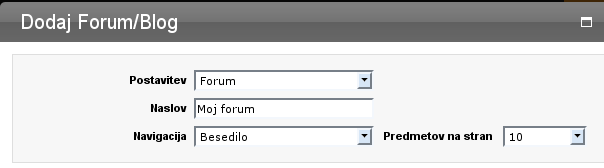
Naslov je prikazan v levem zgornjem kotu Foruma ali Bloga.
V padajočem meniju Navigacija, lahko izbirate tip navigacije, s katerim boste bralcem omogočili lažje prehajanje med prispevki in morebitnimi večimi stranmi prispevkov. To je odvisno tudi od števila prispevkov na strani, ki jih omejite v desnem padajočem meniju.
Napredne možnosti Foruma in Bloga V prikaznih možnostih (kot vidite spodaj), lahko določate kako naj se sporočila prikazujejo v Forumu ali Blogu. Nekatere od spodaj vključenih možnosti ne bodo omogočene za vse vrste prikaza.
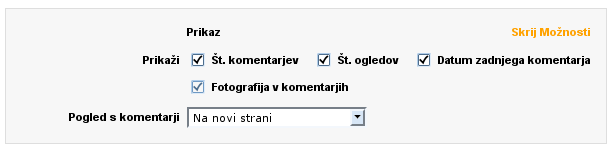
Pri pravicah dostopa lahko določate vrsto dostopa do Foruma/Blog. Tako določate tudi seznam moderatorjev.
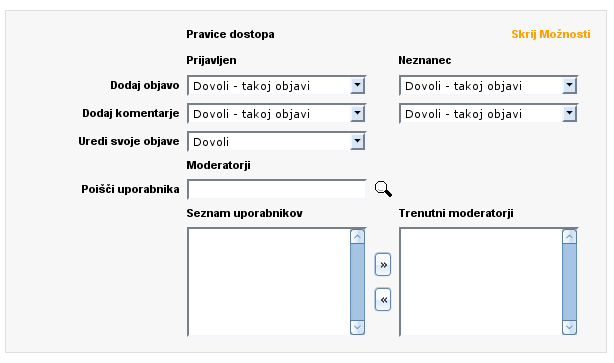
V padajočih menijih Dodaj objavo (za registrirane in anonimne uporabnike) lahko določite, kdo lahko dodaja prispevke. Če izberete Dovoli - takojšnja objava, bo dodani prispevek vsem viden takoj. Če izberete Dovoli - Zahtevana odobritev, mora vsak prispevek biti najprej odobren s strani lastnika strani ali enega moderatorjev. Šele nato postane viden vsem ostalim.
Lastnik spletne strani ali moderator lahko prispevek pred samo objavo tudi dodatno uredi ali izbriše.
Če izberete Onemogoči, izbrana skupina uporabnikov ne bo mogla dodajati prispevkov.
Funkcije v padajočem meniju Dodaj komentar, so popolnoma enake, s to razliko da se nanašajo na komentarje.
V Uredi svoje objave lahko registriranim uporabnikom dovolite ali onemogočite urejanje objav. (za anonimne uporabnike to ni mogoče).
Pod rubriko Moderatorji, lahko določate seznam moderatorjev, ki bodo imeli dostop do odobravanja, urejanja, brisanja ali premikanja objav znotraj Foruma/Bloga. Moderatorji nimajo pravic za urejanje nastavitev Foruma ali določanja drugih moderatorjev.
Za izbris moderatorja iz seznama obstoječih registriranih uporabnikov, v polje Poišči uporabnika vpišite ime moderatorja ali e-mail naslov. Iskani uporabnik se bo prikazal v seznamu uporabnikov. Za prenos uporabnika iz seznama uporabnikov na seznam trenutni moderatorji, izberite uporabnika in klknite na gumb  za dodajanje. Za izbris moderatorja, na seznamu trenutnih moderatorjev izberite njegovo ime/e-mail naslov in kliknite na gumb za dodajanje. Za izbris moderatorja, na seznamu trenutnih moderatorjev izberite njegovo ime/e-mail naslov in kliknite na gumb  za odstranitev. za odstranitev.
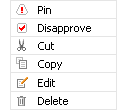
Moderatorji lahko administrirajo Forum/Blog, zatem ko se vanj prijavijo s svojim uporabniškim imenom in geslom. Zatem ko se prijavijo, bodo pri vsakem prispevku ali komentarju imeli na voljo ikono  za urejanje. S preletom miške preko ikone, se bodo pojavile možnosti za urejanje, izpostavitev, odobravanje, rezanje, kopiranje in brisanje prispevkov ali komentarjev. Prispevki, ki čakajo na odobritev, bodo označeni z rdečo za urejanje. S preletom miške preko ikone, se bodo pojavile možnosti za urejanje, izpostavitev, odobravanje, rezanje, kopiranje in brisanje prispevkov ali komentarjev. Prispevki, ki čakajo na odobritev, bodo označeni z rdečo  ikono. Izpostavljeni prispevki bodo vključevali tudi posebno ikono. Izpostavljeni prispevki bodo vključevali tudi posebno  ikono. ikono.
Pri sekciji s posebnimi značilnostmi (spodaj), imate opravka z najbolj naprednimi možnostmi Foruma/Bloga.
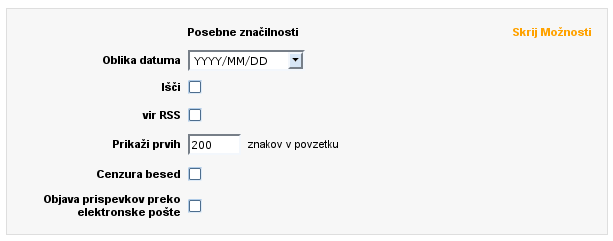
Oblika datuma določa zaporedje v katerem se bodo ob objavi izpisali dan, mesec in leto objave. Funkcija Išči omogoča možnost za iskanje prispevkov in komentarjev po celem Forumu/Blogu. Če vstavite kljukico vir RSS, boste imeli možnost določati tudi prikaz, tip, število prispevkov in način sortiranja RSS-a (spodaj). 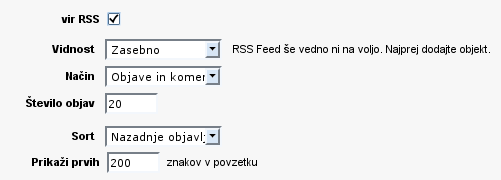 Če je Vidnost nastavljena na Javno, bo povezava do RSS-a prikazana na dnu vašega Foruma/Bloga.
V polju Prikaži prvih lahko za skrajšano različico prispevka vnaprej določate število znakov. (Celoten prispevek se bo prikazal ko nekdo klikne na naslov prispevka).
Cenzura besed vam omogoča filtriranje ali blokiranje prispevkov ali komentarjev, ki vsebujejo nedovoljene vsebine. V seznamu Prepovedane besede navedite prepovedane besede (vsako besedo v svojo vrstico) in izberite akcijo, ki naj bi se izvedla v primeru ko sistem zazna določeno besedo. Filtriranje besed se nanaša na objave, ki bodo dodane preko spletne strani ali e-maila. | 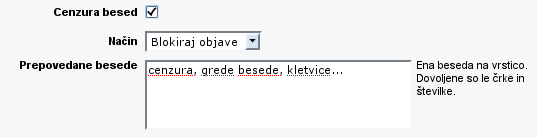
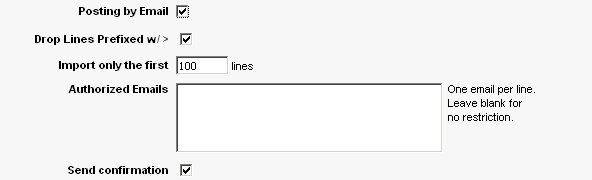
 kontaktni obrazec.
kontaktni obrazec.
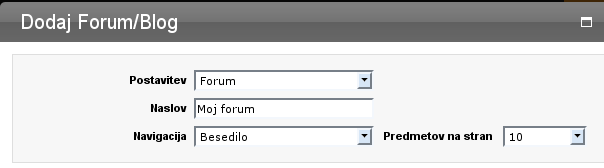
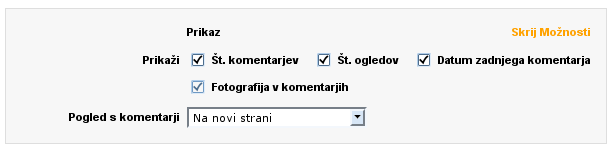
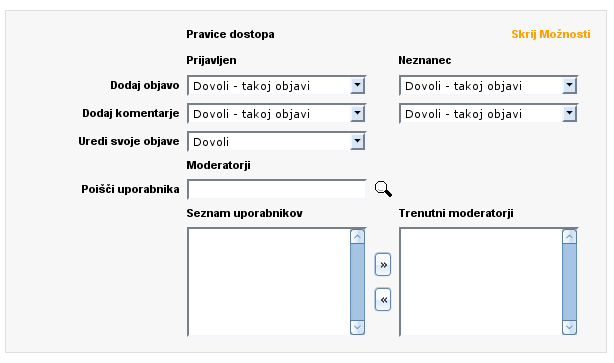
 za dodajanje. Za izbris moderatorja, na seznamu trenutnih moderatorjev izberite njegovo ime/e-mail naslov in kliknite na gumb
za dodajanje. Za izbris moderatorja, na seznamu trenutnih moderatorjev izberite njegovo ime/e-mail naslov in kliknite na gumb  za odstranitev.
za odstranitev. 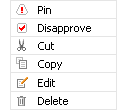
 ikono. Izpostavljeni prispevki bodo vključevali tudi posebno
ikono. Izpostavljeni prispevki bodo vključevali tudi posebno  ikono.
ikono.